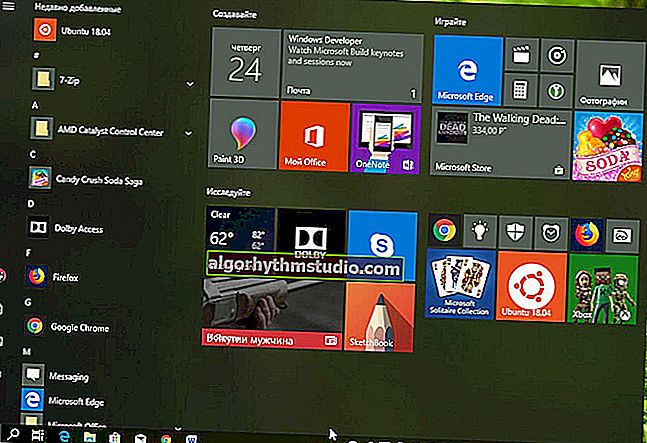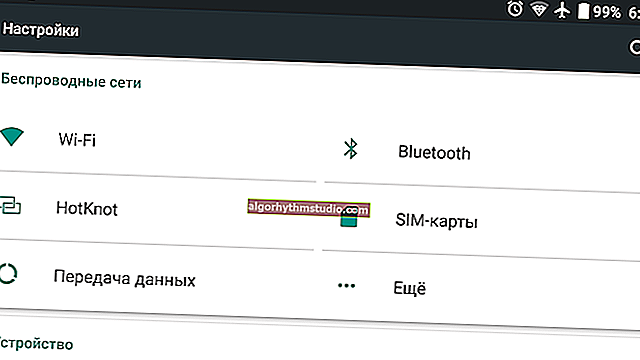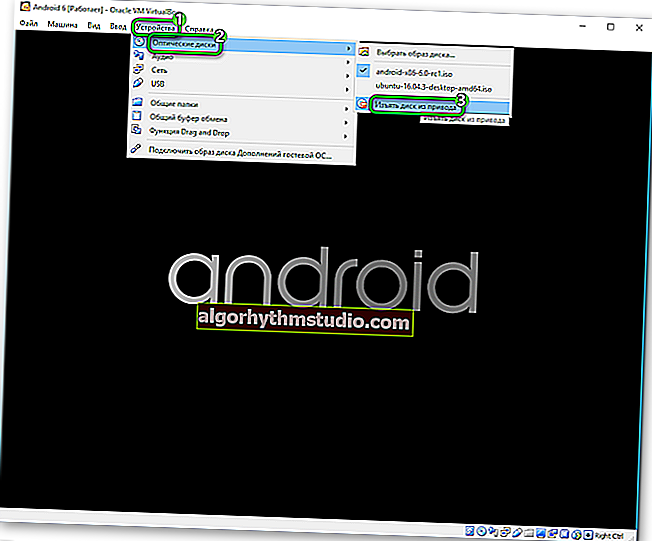Sostituzione dei torrent: cosa può essere usato al posto di uTorrent, MediaGet, ecc.
 Buon tempo a tutti!
Buon tempo a tutti!
Non un solo uTorrent e MediaGet alimentano Internet ✌. C'erano una volta altri programmi al posto di loro, i file venivano caricati al loro interno e, inoltre, abbastanza rapidamente e con successo! Inoltre, va notato che questi programmi non sono stravaganti e possono funzionare anche su una rete locale ...
A proposito!
Se stavi cercando un'alternativa a uTorrent su questa pagina (cioè un altro client torrent), allora parlane qui: //ocomp.info/analogi-utorrent-torrent-klientyi.html
E in questo post, volevo concentrarmi su modi fondamentalmente diversi di condividere i file (non legati ai torrent). Per molti utenti che hanno iniziato a utilizzare attivamente Internet dopo il 2006-2007, questi metodi possono essere una rivelazione.
E così, più vicino all'argomento ...
*
Sostituisci uTorrent, MediaGet
Opzione 1: StrongDC ++
StrongDC ++
Link al funzionario. sito web: //strongdc.sourceforge.net/

Questo è un programma per lo scambio di file utilizzando il protocollo di connessione diretta (ovvero trasferimento di file diretto da un utente a un altro). L'intero processo può essere descritto come segue: ci si connette a un hub (server), dove è possibile visualizzare e scaricare file di altri utenti. A sua volta, puoi anche condividere una cartella o file che altri non hanno. È molto conveniente!
C'è una ricerca integrata, chat, la possibilità di inviare messaggi privati e molto altro ancora.
Come usare (brevemente):
1) Scarica il software dal sito ufficiale (link sopra), installa ed esegui. Al primo avvio, dovrai specificare il tuo nickname, indirizzo e-mail e fornire una descrizione (tutto questo può essere qualsiasi cosa).

Generale - StrongDC ++
2) Se non si dispone di alcun invito a un server specifico (☝), fare clic sul pulsante per visualizzare gli hub pubblici (vedere lo screenshot sotto).

Hub pubblici
3) Successivamente, diverse dozzine di server appariranno di fronte a te: differiscono per argomento, numero di utenti, informazioni condivise, ecc. Per connetterti a uno di essi, selezionalo e fai doppio clic su LMB (* nota: pulsante sinistro del mouse).
Nota: puoi connetterti a più server contemporaneamente!

Fare doppio clic con il pulsante sinistro del mouse sull'hub desiderato
4) Se tutto è andato bene, vedrai una finestra di chat e un elenco di utenti (vedi screenshot sotto).

Come apparirà il programma quando ti connetti correttamente
5) Per iniziare a cercare e scaricare qualcosa: clicca sull'icona "Lente d'ingrandimento", inserisci la tua richiesta nella barra di ricerca - poi, pochi secondi dopo che è stata elaborata, vedrai un elenco di file. Facendo clic con il tasto destro su uno di essi: puoi avviare il download ...

Carica e cerca file
6) Se la ricerca non trova nulla:
- oppure hai inserito qualcosa di molto raro e questo, in linea di principio, non è condiviso da nessuno sul server;
- oppure vai alle impostazioni del programma e nella scheda "Impostazioni di connessione" imposta l'opzione "Firewall, passivo" (il programma verrà eseguito un po 'più lentamente, ma più stabile).

Se StronDC ++ non viene cercato ...
A proposito, se il download del file non si avvia in alcun modo: è possibile che l'hub abbia un blocco per la quantità minima di file condivisi (solitamente 20-30 GB). Solo nelle impostazioni del programma nella scheda "Condivisione" - rendi alcuni dei tuoi file disponibili per il download da altri utenti in StrongDC ++ ...
Opzione 2: eMule
eMule
Sito web: //www.emule-project.net/home/perl/general.cgi?l=34
Elenco dei server (vedere la scheda Elenco dei server): //www.emule-security.org/

Client abbastanza vecchio per la condivisione di file peer-to-peer in tutto il mondo. Nel nostro paese è già un po 'dimenticato, ma all'estero qualcun altro viene attivamente utilizzato ...
Come usare (brevemente):
1) Dopo aver installato il programma, vai al sito con l'elenco dei server (dato appena sopra) e aggiungili al programma - questo viene fatto automaticamente facendo clic sul collegamento nel browser ...
2) Quindi vai su eMule e nella scheda "Server" connettiti a uno di essi.

Connessione al server / eMule
3) Nella scheda "Cerca", inserisci una richiesta e seleziona i file da scaricare. Tieni presente che ci sono molti file in eMule: centinaia di milioni (ma la maggior parte di essi è ancora in inglese)!

Trova file - eMule
4) Lo stato di avanzamento del download dei file può essere visualizzato nella scheda "Trasferimenti" .

Elenco download
In generale, nonostante "Donkey" sia già piuttosto obsoleto, tutto funziona e ti permette di trovare molti file. Il programma è particolarmente utile quando hai bisogno di file in inglese, italiano, tedesco e altre lingue.
Opzione 3: server FTP
Un server FTP è un computer (o più) che di solito contiene un gran numero di file e può essere connesso tramite FTP. Questo protocollo è uno dei più vecchi (è apparso prima di HTTP) ed è ancora utilizzato attivamente per lo scambio di file tra PC su reti locali e Internet.
In generale, se vai al dunque: ora ci sono migliaia di tutti i tipi di server FTP sulla rete, con contenuti diversi: software, libri, ecc. Per trovarli, digita uno qualsiasi dei motori di ricerca "elenco di server FTP ..." .
Modalità d'uso: sì, in generale, semplice. Se il server è aperto, di regola, è sufficiente seguire il collegamento (ad esempio, ftp://mirror.yandex.ru/) e vedrai immediatamente tutti i file e le cartelle presenti sul server nella finestra del browser.

Che aspetto ha un server FTP aperto in un browser?
Dopo aver selezionato il file desiderato, inizierà automaticamente il download ...

Scarica direttamente dal browser
In generale, è più conveniente lavorare con i server FTP da FileZilla (questo è il nome di un programma speciale).
*
Su questo concludo ...
Ti auguro il meglio!
?